Xiaomi 12S强制关机重启按多久?教程步骤详解来了!
小米12S强制关机重启教程:解决卡顿、死机等问题的全面指南
在日常使用中,智能手机偶尔会遇到系统卡顿、应用无响应或屏幕失灵等问题,此时强制关机重启是最直接的解决方法,小米12S作为小米旗下的旗舰机型,虽然性能强劲,但也难免出现临时性故障,本文将详细介绍小米12S的强制关机重启方法、适用场景、注意事项以及常见问题排查,帮助用户快速恢复设备正常运行。
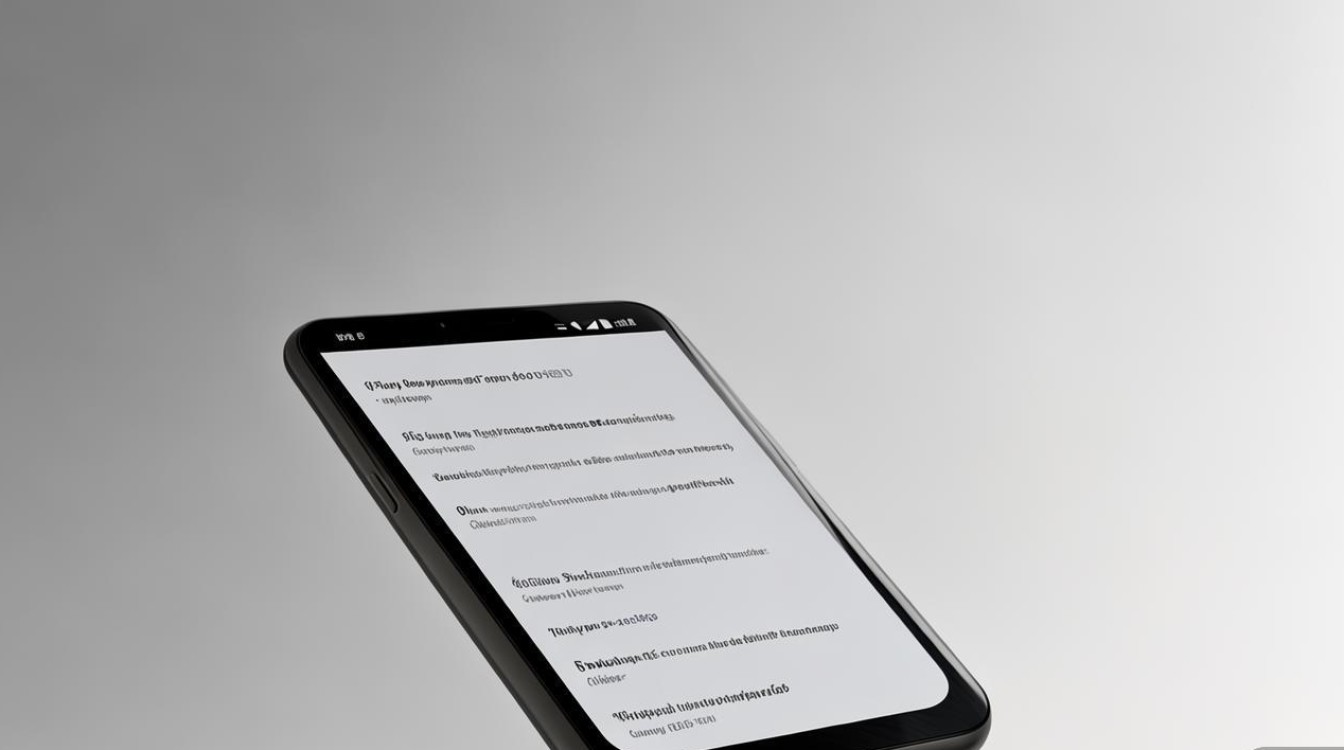
强制关机重启的适用场景
强制关机重启(又称“硬重启”)是通过长按物理按键强制切断电源并重新启动设备,适用于以下情况:
- 系统卡顿:应用打开缓慢、界面操作延迟或频繁出现“无响应”提示。
- 屏幕失灵:触摸无反应、按键无响应或屏幕黑屏但设备仍运行。
- 异常耗电或发热:设备突然高温或电量消耗异常,可能是后台进程冲突导致。
- 系统更新失败:安装系统补丁后卡在启动界面或无法进入系统。
- 应用崩溃:特定应用反复闪退,需通过重启清除缓存数据。
注意:强制关机会未保存当前运行的应用数据,建议优先尝试通过“设置”中的重启功能,若设备无响应再执行强制操作。
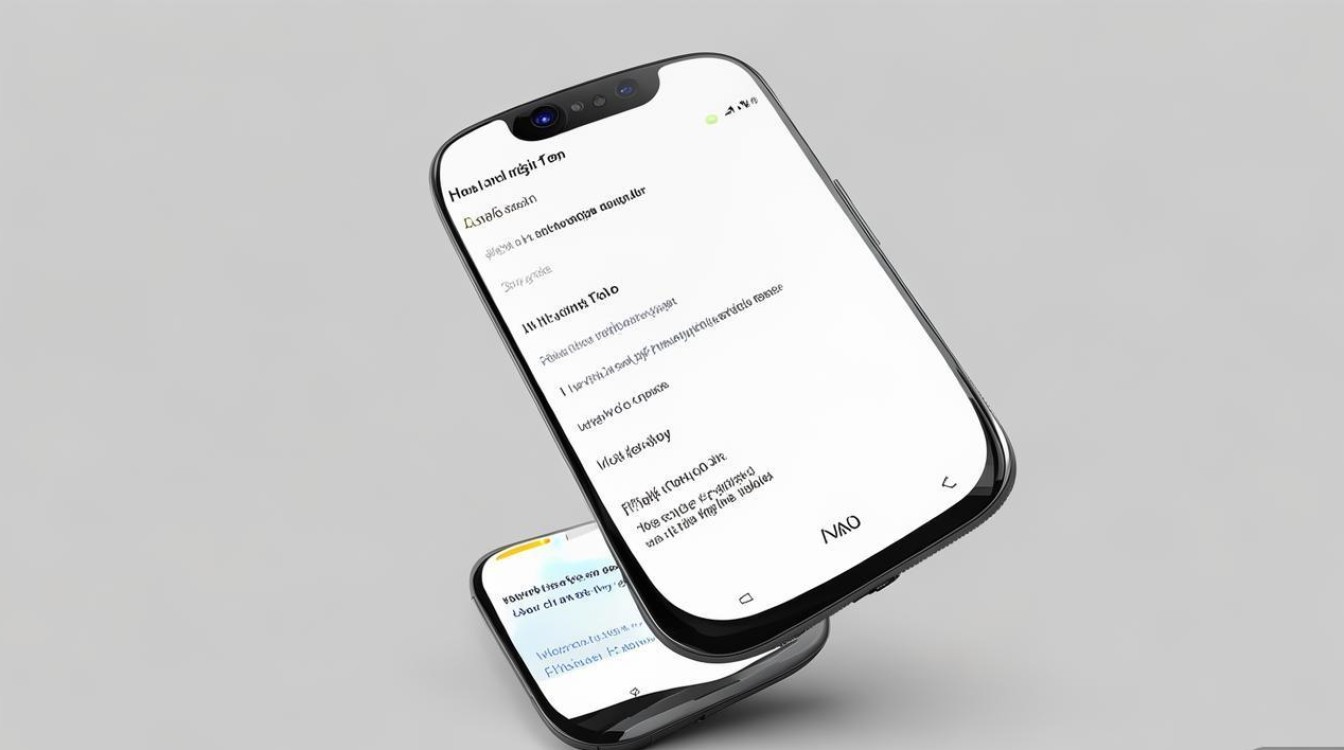
小米12S强制关机重启的三种方法
方法1:标准长按电源键(适用于屏幕可操作时)
- 长按机身右侧的电源键约10-15秒,直到屏幕出现小米LOGO或振动提示。
- 松开按键,设备将自动重启,耗时约30-60秒。
适用场景:屏幕正常显示,但系统卡顿或应用无响应。
方法2:电源键+音量下键组合(适用于屏幕失灵时)
若屏幕无法操作,可同时使用物理按键强制重启:

- 长按电源键和音量减小键(右侧),持续约15-20秒。
- 设备振动后松开按键,系统将自动重启。
注意:部分用户误将音量上键与电源键组合,可能导致进入Recovery模式,请务必使用“音量减小键”。
方法3:Recovery模式强制重启(适用于系统崩溃时)
若设备完全无响应(如黑屏),可通过Recovery模式操作:
- 同时长按电源键和音量增大键,直到出现小米LOGO后松开。
- 进入Recovery界面后,使用音量键选择“Reboot System Now”,按电源键确认重启。
适用场景:系统更新失败、持续卡在开机动画或无法进入桌面。
强制重启后的注意事项
- 检查数据完整性:重启后查看未保存的文档、图片等是否丢失,建议定期使用云备份功能。
- 清理后台应用:重启后通过“任务管理器”关闭不必要的后台程序,避免再次卡顿。
- 更新系统:若因系统bug导致问题,进入“设置”-“我的设备”-“MIUI版本”检查更新。
- 恢复出厂设置:若频繁重启,可能是系统文件损坏,需提前备份数据后执行“设置”-“系统”-“重置”-“清除所有数据”。
常见问题与解决方案
| 问题现象 | 可能原因 | 解决方法 |
|---|---|---|
| 强制重启后仍无法开机 | 电池电量耗尽 | 连接充电器10分钟后重试 |
| 进入Recovery模式失败 | 按键组合错误 | 确保同时长按电源键+音量增大键,直至LOGO |
| 重启后耗电速度加快 | 后台应用异常 | 关闭自启应用或重置电池设置 |
| 系统更新后频繁重启 | 补丁兼容性问题 | 回退至旧版本系统或等待后续修复 |
预防措施与日常维护
- 定期清理缓存:每月进入“设置”-“存储”-“清理缓存文件”,释放空间。
- 避免同时运行大型应用:如游戏、视频剪辑等,减少系统负载。
- 保持系统更新:MIUI系统更新通常包含性能优化和bug修复。
- 使用官方充电器:避免非原装配件导致电流不稳,引发系统异常。
版权声明:本文由环云手机汇 - 聚焦全球新机与行业动态!发布,如需转载请注明出处。


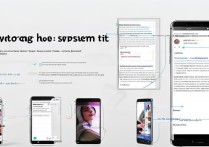
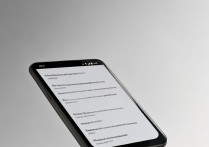

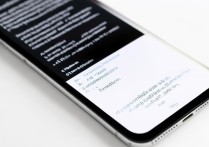






 冀ICP备2021017634号-5
冀ICP备2021017634号-5
 冀公网安备13062802000102号
冀公网安备13062802000102号